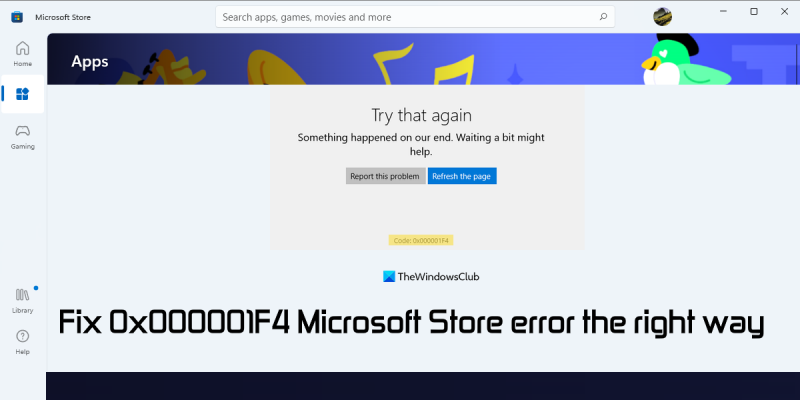Microsoft Store'u başlatmaya çalışırken 0x000001F4 hata kodunu alıyorsanız endişelenmeyin, düzeltmenize yardımcı olabiliriz. 0x000001F4 hata kodu, çeşitli nedenlerle ortaya çıkabilen çok yaygın bir hatadır. Çoğu durumda, Microsoft Mağazasının kendisiyle ilgili bir sorundan veya Windows Mağazası önbelleğinin bozuk veya zarar görmüş olmasından kaynaklanır. 0x000001F4 hata kodunu düzeltmek ve Microsoft Store'u yeniden çalışır duruma getirmek için atabileceğiniz birkaç basit adım vardır. İlk olarak, PC'nizi yeniden başlatmayı deneyin. Bu işe yaramazsa Microsoft Store uygulamasını sıfırlamayı deneyin. Bu çözümlerin hiçbiri işe yaramazsa Microsoft Store'u onarmanız veya yeniden yüklemeniz gerekebilir. Bu makalenin 0x000001F4 hata kodunu düzeltmenize yardımcı olduğunu umuyoruz. Başka sorularınız veya yorumlarınız varsa, lütfen aşağıdaki yorumlar bölümünde bize bildirin.
Bu gönderide, düzeltmenize yardımcı olacağız Microsoft Mağazası hatası 0x000001F4 Açık Windows 11/10 bilgisayarlar. Bazı kullanıcılar, erişmeye çalıştıklarında Oyun bölümü veya Uygulama bölümü vb., bu bölüm Microsoft Store uygulamasında açılmaz. Bunun yerine, bu hata kodunu 0x000001F4 alırlar. Microsoft Store uygulaması sorunsuz başlıyor ancak bu bölümlerde bu hata mesajı gösteriliyor. Bu sorun sizi de rahatsız ediyorsa işe yarayabilecek bazı seçeneklere baktık. Bu sorun için tam hata mesajı aşağıdaki gibidir:
tekrar deneyin
Bizim tarafımızda bir şey oldu. Biraz beklemek yardımcı olabilir.
Kod: 0x000001F4
ssd bozuk sektörler

Microsoft Store'da 0x000001F4 hata kodunu düzeltin.
Windows 11/10 PC'de Microsoft Store hata kodu 0x000001F4'ü düzeltmek için aşağıdaki düzeltmeleri deneyebilirsiniz:
- Farklı bir internet bağlantısı kullan
- Windows Mağazası Uygulamaları Sorun Gidericisini Çalıştırın
- Microsoft Store uygulamasını yeniden kaydedin.
- Microsoft Store Önbelleğini Sıfırla
- Farklı bir kullanıcı hesabı kullanın.
1] Farklı bir internet bağlantısı kullanın
Bilgisayarınızı ve yönlendiricinizi yeniden başlatın veya farklı bir internet bağlantısı kullanın ve çalışıp çalışmadığına bakın.
Gönderide önerildiği gibi belki biraz bekleyip tekrar deneyebilirsiniz.
2] Windows Mağazası Uygulama Sorun Gidericisini çalıştırın.
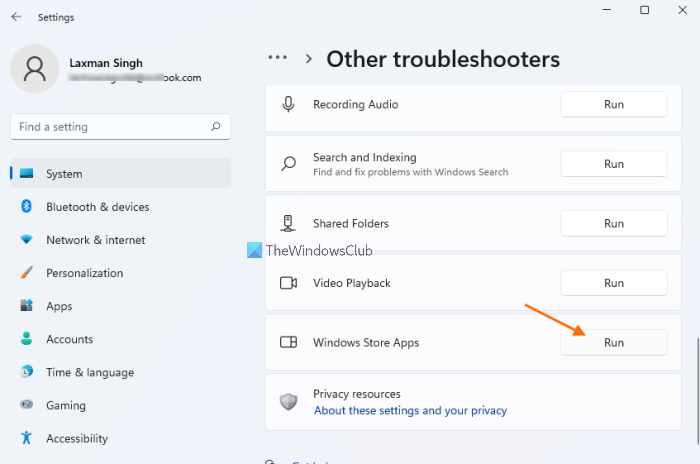
Bu, Windows 11/10'da yerleşik bir sorun gidericidir ve Microsoft Store uygulamalarıyla ilgili sorunları bulmanızı sağlar ve bu tür tüm sorunları düzeltmenize yardımcı olur. Bu sorun gidericiyi çalıştırmayı deneyebilir ve bu sorun için işe yarayıp yaramadığını görebilirsiniz. Windows 11/10'da Windows Mağazası Uygulamaları sorun gidericisini çalıştırma adımları şunlardır:
- Ayarlar uygulamasını açın. kullanabilirsiniz Kazan+Ben açmak için kısayol tuşu
- Erişim Sorun giderme sayfa girişi Sistem kategori (Windows 11 için). Windows 10 kullanıyorsanız, erişmeniz gerekir Güncelleme ve Güvenlik Bu sayfaya erişmek için kategori
- Erişim Diğer sorun giderme araçları bölümleme (Windows 11 için) veya Ek sorun giderme araçları bölüm (Windows 10 için)
- arıyor Windows Mağazası uygulamaları sorun giderici
- Çalıştır
Şimdi bu sorun giderici, İnternet'teki geçici dosyaların konumunun değişip değişmediğini kontrol edecek, Bits hizmetini başlatacak, tanılamayı başlatacak, kayıt defteri anahtarlarını kontrol edecek ve diğer gerekli adımları başlatacak ve gerçekleştirecektir. Bu birkaç saniye sürecektir. Bundan sonra, sorun giderici sorunları otomatik olarak çözecek veya bulduğu sorunları çözmek için çok basit adımlar önerecektir.
bağlandı: Bu uygulamayla ilgili sorun bir Microsoft Mağazası Uygulama Hatasıdır.
3] Microsoft Store uygulamasını yeniden kaydedin.
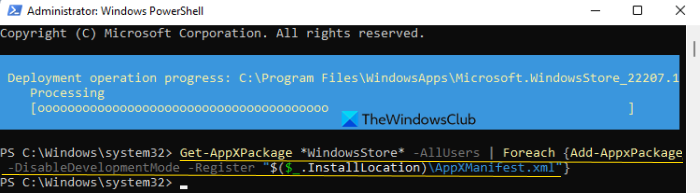
Bu düzeltme, Microsoft Mağazası hatası 0x000001F4 olan bazı kullanıcılar için çalışır. Ayrıca, Microsoft Store uygulaması başlamadığında, donduğunda veya açılmadığında da yardımcı olur. Bu nedenle, Windows 11/10 PC'nizde Microsoft Store uygulamasını yeniden kaydetmeyi deneyin ve sihrin işe yarayıp yaramadığını görün. Lütfen bunun, uygulamayı bilgisayarınızdaki tüm kullanıcılar için yeniden kaydettireceğini unutmayın.
Windows 10 home yerel hesap oluştur
İlk adım, Microsoft Store uygulamasını kapatmaktır. Bundan sonra, yükseltilmiş bir PowerShell penceresi açın ve ardından Microsoft Store uygulamasını yeniden kaydettirmek için aşağıdaki komutu çalıştırın:
|_+_|Okumak: Microsoft Store uygulamaları nasıl yeniden kaydedilir veya yeniden yüklenir
4] Microsoft Mağaza Önbelleğini Sıfırla
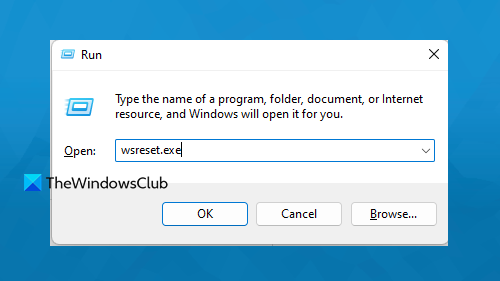
Sorun, Microsoft Store uygulamasının önbellek verileriyle ilgili olabilir. Önbellek verileri bozulursa, bu uygulamada da sorunlara neden olabilir. Uygulama, 'Oyunlar' ve 'Uygulamalar' gibi bazı bölümler dışında düzgün bir şekilde açılıp çalışabiliyor. Ve kullanıcı bu tür bölümlere erişmeye çalıştığında bir sorunla karşılaşır. Bu durumda, Microsoft Store önbelleğini sıfırlamanız veya temizlemeniz gerekir. Adımlar:
- Microsoft Store uygulaması açıksa tamamen kapatın.
- açık Komut Çalıştır kutu kullanarak Kazan + R kısayol tuşu
- |_+_| girin metin alanına
- Hadi İçeri gel anahtar.
Bir komut istemi penceresi otomatik olarak açılıp kapanacak ve Microsoft Store uygulaması açılacaktır. Artık oyunlara ve daha fazlasına kolayca erişebilmeli ve Microsoft Store uygulamasını kullanabilmelisiniz.
5] Farklı bir kullanıcı hesabı kullanın
Bu sorunun yalnızca belirli bir kullanıcı hesabıyla sınırlı olması mümkündür. Bu durumda, farklı bir kullanıcı hesabı kullanmalı ve Microsoft Store uygulamasını doğru bir şekilde açıp kullanamadığınızı kontrol etmelisiniz. Bunu yapmak için, yeni bir kullanıcı hesabı oluşturabilir veya PC'nizde mevcut bir kullanıcı hesabına giriş yapabilirsiniz.
Microsoft Store uygulaması düzgün çalışıyorsa ve tüm bölümlere sorunsuz bir şekilde erişebiliyorsanız, bu 0x000001F4 hatasını almanıza neden olan söz konusu kullanıcı profilinde bir sorun olabilir.
pc için doğrudan wifi
Bu yardımcı olur umarım.
Microsoft Mağazası hata kodu 0x80131500 nasıl düzeltilir?
Windows 11/10 PC'nizde Microsoft Store hata kodu 0x80131500'ü düzeltmek için aşağıdaki çözümleri deneyebilirsiniz:
- Microsoft Store uygulamasını sıfırlayın
- Tarih ve saat ayarlarını kontrol edin ve düzeltin.
- DNS sunucusunu değiştir
- İnternet bağlantınızı vb. değiştirin.
Bozuk bir Microsoft Mağazası nasıl düzeltilir?
Windows 11/10 sisteminizde Microsoft Store uygulaması bozuksa, bunu düzeltmenin en iyi yolu Microsoft Store uygulamasını geri yükleyin veya sıfırlayın . Windows 11/10 PC'nizde Ayarlar uygulamasını açın, oturum açın Uygulamalar ve özellikler kategorisine gidin ve Microsoft Store uygulamasını bulun. Bu uygulama için sahip olacaksınız Tamirat düğme ve Tekrar yükle buna göre kullanabileceğiniz düğme.
Devamını oku: Windows 11'de 0xC002001B Microsoft Mağazası hatasını düzeltin